Nedávno se někteří lidé ptali, co Poskytovatel TV funkce na iPhone je na internetu. Pokud máte stejnou otázku, jste na správném místě, protože tento článek na ni podrobně odpoví. Jako funkce související se streamováním není TV Provider novinkou a existuje již od iOS 10. S ním můžete spojit všechny své zážitky ze sledování televizních pořadů a filmů. Nyní začněme cestu.
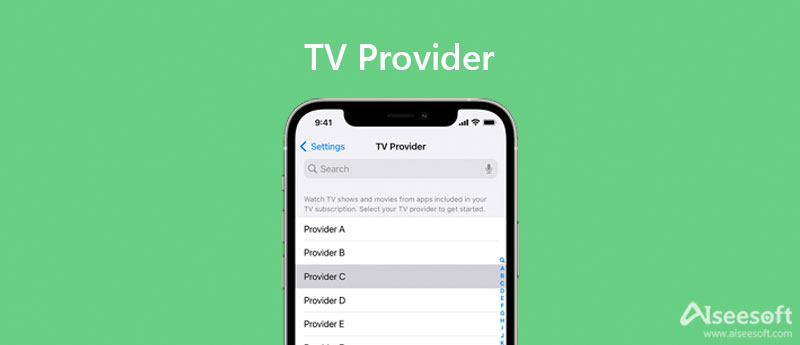
Dnes nebylo sledování vašich oblíbených pořadů nebo filmů nikdy snazší, zejména díky četným multimediálním a streamovacím aplikacím. TV Provider je předinstalovaná funkce na iPhonech a iPadech. Umožňuje vám přihlásit se k vašim multimediálním aplikacím, abyste k nim měli přístup na svém iPhonu a nemuseli pokaždé zadávat své přihlašovací údaje.
TV Provider je vestavěná funkce v iPhone, ale musíte ji nastavit ručně. V současné době podporuje seznam nejoblíbenějších poskytovatelů kabelových služeb a také služby živého vysílání OTT.
Poznámka:Mějte na paměti, že ne všechny televizní služby jsou podporovány funkcí TV Provider na iPhone. Můžete klepnout na Najít další aplikace v dolní části seznamu, abyste získali celý seznam. Nebo můžete rychle vyhledat službu pomocí Vyhledávání pruhu na obrazovce poskytovatele TV.
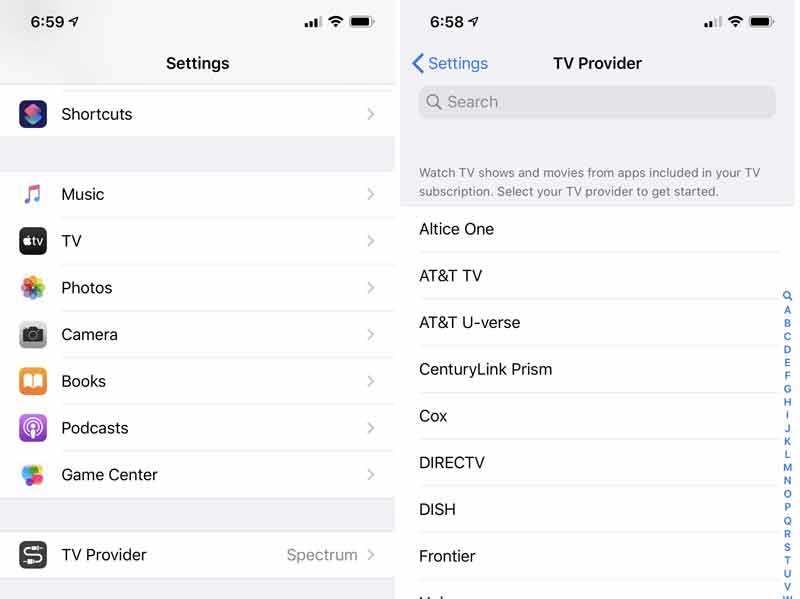
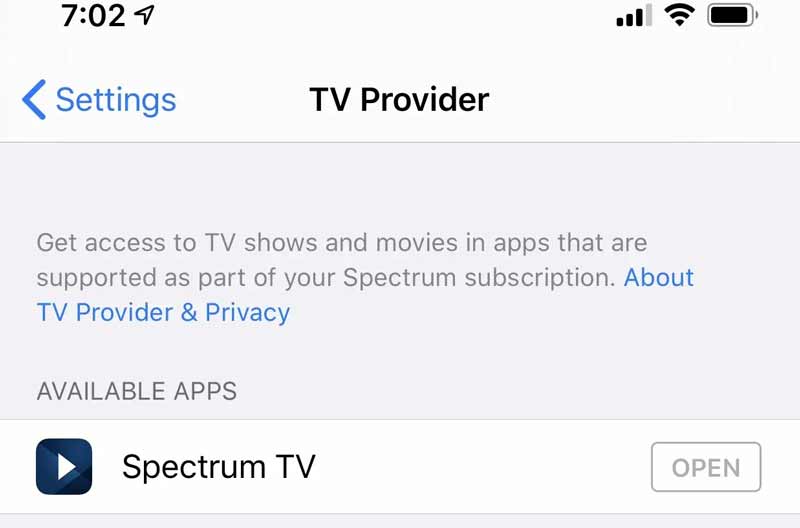
TV Provider na iPhone je jen rychlý způsob, jak získat přístup k vaší televizi nebo streamovacím aplikacím. Navíc dosud nepodporuje všechny streamovací služby. Dává smysl, že tolik lidí hledá aplikaci pro zrcadlení obrazovky pro své mobilní zařízení, aby mohli sledovat své oblíbené pořady a filmy s rodinou a přáteli na velké obrazovce. Zrcadlo telefonu Aiseesoft je jedním z nejlepších softwarů pro zrcadlení obrazovky, který je k dispozici pro zařízení iPhone i Android.

154,940 Ke stažení
Aiseesoft Phone Mirror – Nejlepší zrcadlový software pro iPhone TV
100% bezpečné. Žádné reklamy.
Spusťte nejlepší aplikaci pro zrcadlení telefonu, jakmile ji nainstalujete do počítače. Klikněte na Zrcadlo iOS tlačítko v domovském rozhraní, abyste mohli pokračovat. Pokud chcete zrcadlit obrazovku Androidu do počítače, vyberte Android-Mirror namísto.

Chcete-li zrcadlit aplikaci poskytovatele TV pro iPhone do počítače, přejděte na Zrcadlení obrazovky tab. The Zrcadlení zvuku vám umožní vychutnat si streamování hudby na vašem počítači z vašeho iPhone.

Obraťte se na svůj iPhone a ujistěte se, že jste připojeni ke stejné síti Wi-Fi jako váš počítač. Zadejte Control Centera klepněte na ikonu obrazovka Zrcadlení ikona. Když vidíš Zrcadlo telefonu Aiseesoft, klepněte na něj. O několik sekund později se na vašem počítači objeví obrazovka vašeho iPhone. Nyní otevřete aplikaci poskytovatele TV, přehrajte pořad nebo film a můžete jej sledovat na počítači.

Proč iPhone potřebuje poskytovatele TV?
iPhone je mobilní zařízení, které podporuje mnoho aplikací poskytovatelů TV a streamovacích služeb. Většina z nich však vyžaduje určitý druh předplatného. Je nepříjemné přihlašovat se ke svému účtu pokaždé, když sledujete svého poskytovatele TV. Funkce TV Provider v iPhone vám umožňuje používat jediné přihlášení pro vaše televizní aplikace.
Existují nějací poskytovatelé bezplatné televize?
Mezi nejlepší možnosti patří Crackle, Hoopla, Kanopy, Peacock, Pluto TV, Roku Channel, Tubi TV, Vudu a Xumo. Tyto bezplatné služby jsou dostupné prostřednictvím většiny streamovacích zařízení a chytrých televizorů a také na chytrých telefonech a tabletech.
Proč je TV Provider na mém iPhone zašedlý?
To znamená, že možná budete muset překonfigurovat některá nastavení, včetně nastavení sítě, pokud váš poskytovatel TV nefunguje na vašem iPhone. Kromě toho zkontrolujte stav serveru na webu Apple, abyste se ujistili, že fungují. Pokud některé z nich nefungují, počkejte, až budou znovu fungovat.
Proč investovat do čističky vzduchu?
Tato příručka hovořila o tom, co je poskytovatel TV na iPhone a jak funguje. Jako předinstalovaná funkce na iPhone, TV Provider umožňuje bezproblémové a pohodlné sledování televize. Navíc jsme vám také řekli, jak správně nastavit a resetovat funkci na iPhone. Pokud dáváte přednost sledování televizních pořadů na smartphonu, stačí nás sledovat a rychle se přihlásit ke svému poskytovateli TV. Pro sledování vašeho poskytovatele TV na počítači je Aiseesoft Phone Mirror nejlepší volbou. Více otázek? Neváhejte nás kontaktovat zanecháním zprávy pod tímto příspěvkem.

Phone Mirror vám pomůže přenést obrazovku telefonu do počítače pro lepší zobrazení. Při zrcadlení můžete také nahrávat obrazovku svého iPhone/Android nebo pořizovat snímky, jak chcete.
100% bezpečné. Žádné reklamy.